硬盘复制数据速度大比拼,最新电脑真香
作者: | 更新日期:
比较了两个电脑的复制速度,效果差异很大。
本文首发于公众号:天空的代码世界,微信号:tiankonguse
一、背景
前文《两台电脑复制数据,同事的方法令人震惊,我的方法非常简单》提到,换了电脑主机,进行了磁盘数据复制。
具体来说,同事的方法是硬盘拆下来,而我的方法是使用局域网文件共享。
文章发出来后,我发现文章的对比数据不够科学。
旧电脑由一个 SSD 磁盘,只有一个分区;还有 HHD 磁盘,由多个分区。
新电脑由一个 SSD 磁盘,由多个分区。
科学的对比方法是,除了一个变量变化,其他变量都不变化,然后进行对比。
所以我就进行了一系列的验证,从而一个结论:新电脑真香。
PS:如果不想看细节的话,可以直接反到最后看数据对比表格。
二、网络准备
前文中我说,两个电脑使用网线直接相连即可,系统会自动配置为局域网。
实际上,我并没有使用系统自动生产的局域网配置,而是自己手动配置的。
配置如下:
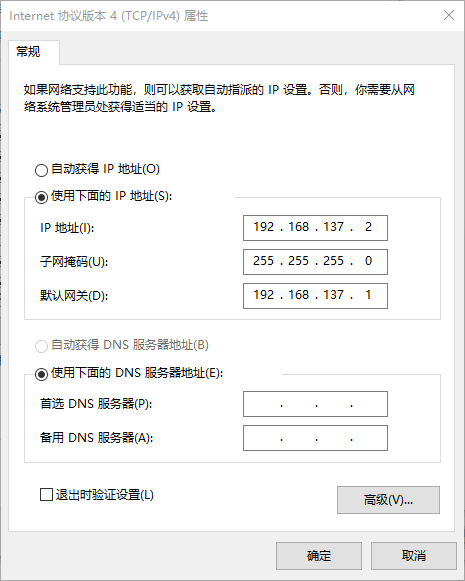
一个电脑配置 IP 为 192.168.137.1。
另一个电脑配置为 192.168.137.2。
子网掩码是自动生产的,不需要修改,为 255.255.255.0。
IP 为 192.168.137.2 的电脑,配置默认网关为 192.168.137.1。
就这样,两个电脑就可以通信了,但是共享的文件还没有权限。
最后就是打开权限。
第一次组成局域网共享文件时,会自动提示,点击是就行了。
之后再次搭建局域网,不会自动提示了,所以需要手动配置权限。
具体是,打开“网络和共享中心”,点击“更改高级共享配置”,把网络所在域的网络发现和文件打印机共享都启用。
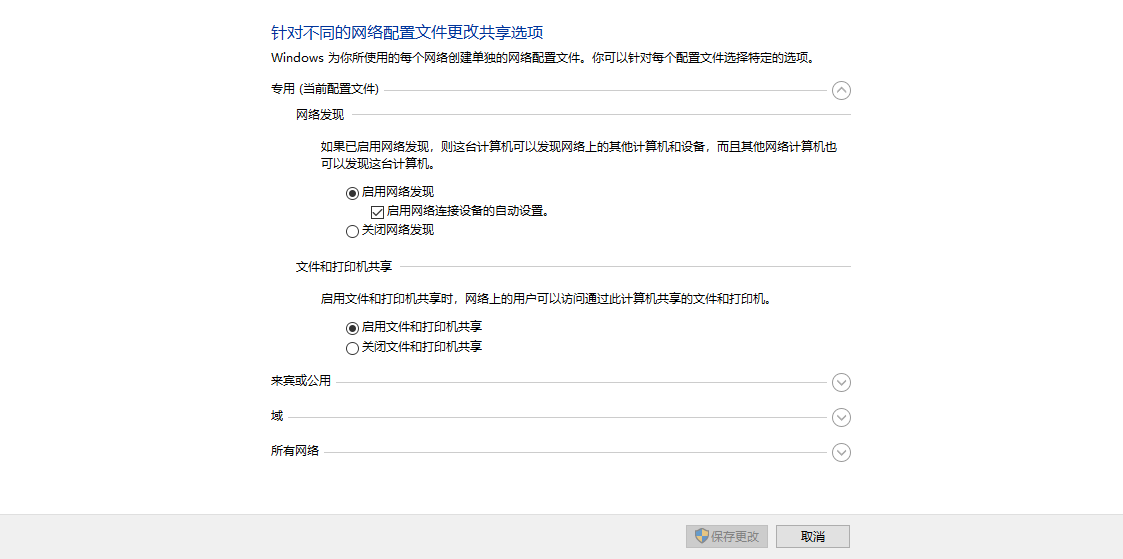
三、旧电脑磁盘复制速度测试
旧电脑由两个磁盘,一个 SSD 磁盘一个分区,一个 HDD 磁盘多个分区。
所以测试就分为四种情况。
1、HDD 磁盘相同分区内复制文件。
刚开始复制时速度有 50MB/秒左右,稳定后时速度 30MB/秒。
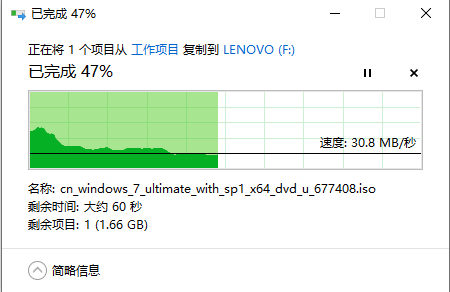
2、HDD 磁盘不同分区之间复制文件。
刚开始复制时速度有 50MB/秒,稳定后是速度 30MB/秒,这里截图时下降的数据。
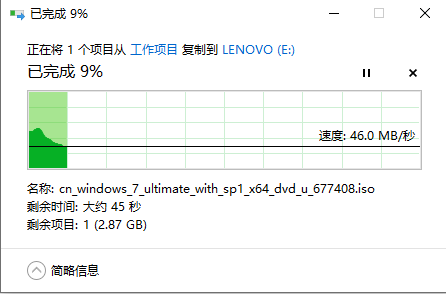
3、HDD 磁盘向 SSD 磁盘复制数据,速度比较平稳,86MB/秒。
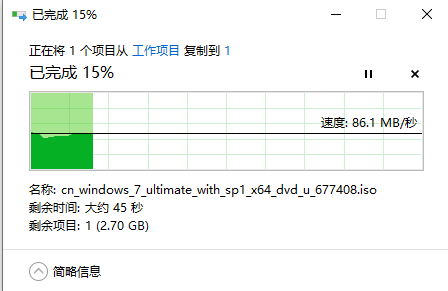
4、SSD 磁盘向 HDD 磁盘复制数据,速度差不都,也是 86MB/秒。
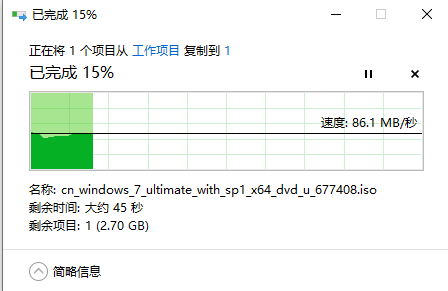
5、SSD 磁盘相同分区内复制文件,速度快一些,110MB/秒。
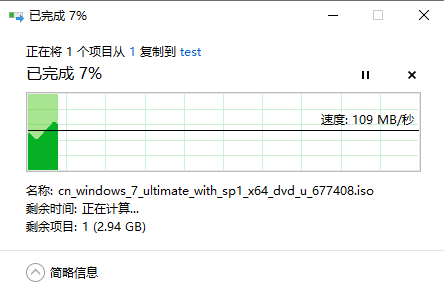
由此可以看出来两个结论。
1、HDD 磁盘速度不稳定,启动快,之后满,稳定速度 30M 左右。
2、SSD 磁盘速度快一些,内部速度超过 100MB。
四、局域网数据传输速度测试
局域网传输涉及正向与反向,考虑到旧电脑有两类磁盘,具体就是有四种情况了。
1、旧电脑HHD 到新电脑 SSD,速度比较平稳,95MB/秒左右。
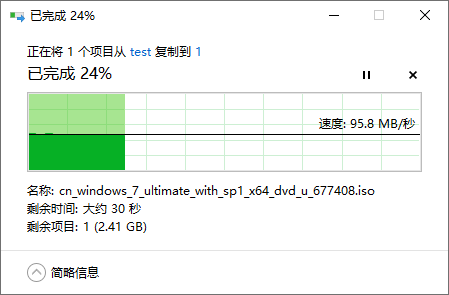
2、旧电脑SSD 到新电脑 SSD,也是95MB/秒左右。
3、新电脑 SSD 到旧电脑 HHD,速度比较稳定,111MB/秒。
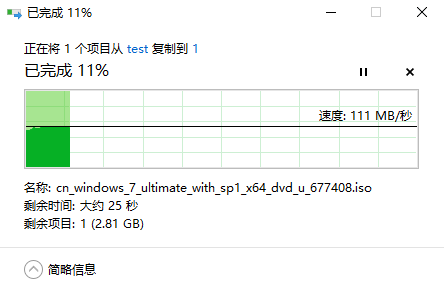
4、新电脑 SSD 到旧电脑 SSD,速度比较稳定,111MB/秒。
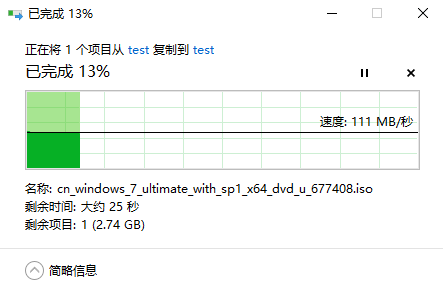
由此可以得出结论:旧电脑向新电脑传输慢点,新电脑向旧电脑传输快点。
为什么呢?
五、新电脑磁盘复制速度测试
新电脑比较简单,只有一个 SSD 两个分区。
所以只有两种情况。
1、不同分区间复制,速度 1.5GB/秒。
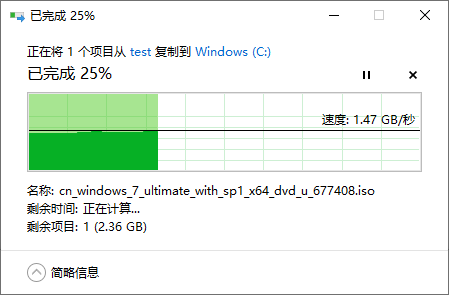
2、相同分区内复制,速度2.18GB/秒。
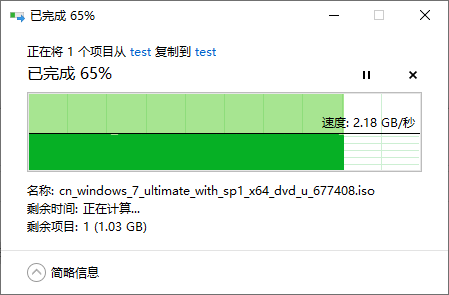
可以发现,相同分区比不同分区速度快 1/3。
六、最后
通过一系列对比,得到的数据是如下表格。
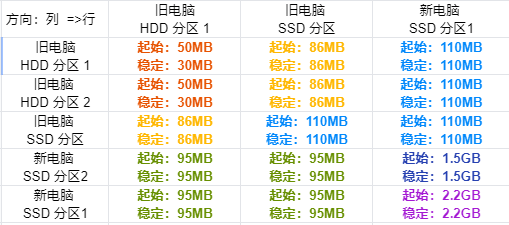
可以发现三个结论。
1、旧电脑内部传输速度在 30M~86M 之间。
2、新旧电脑之间,速度是 100M 左右。
3、新电脑内部,速度直接是上 G,快的飞起。
但是新旧电脑除了磁盘,各种配置差异都很大。
那到底是哪些因素影响这些速度呢?
比如新电脑给旧电脑传输数据 比 旧电脑给新电脑的速度快,这个是什么原因导致的呢?
《完》
-EOF-
本文公众号:天空的代码世界
个人微信号:tiankonguse
公众号ID:tiankonguse-code
本文首发于公众号:天空的代码世界,微信号:tiankonguse
如果你想留言,可以在微信里面关注公众号进行留言。
